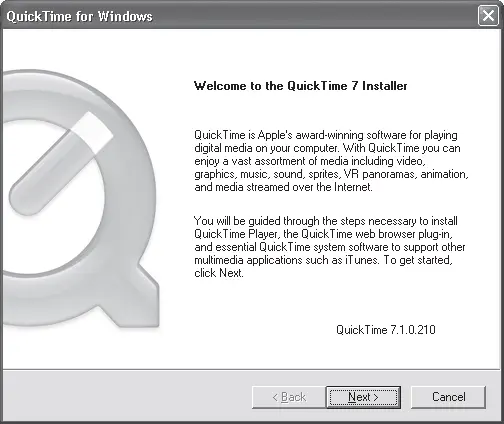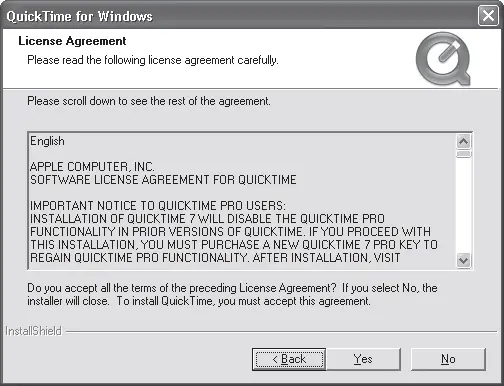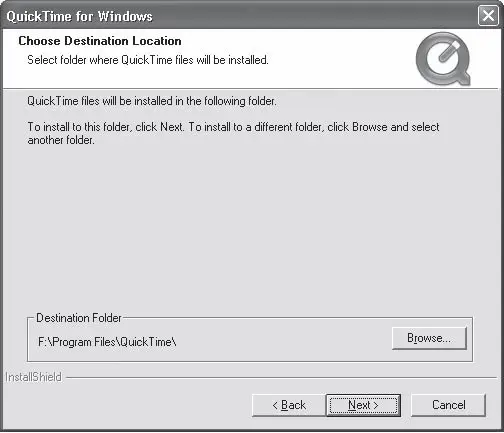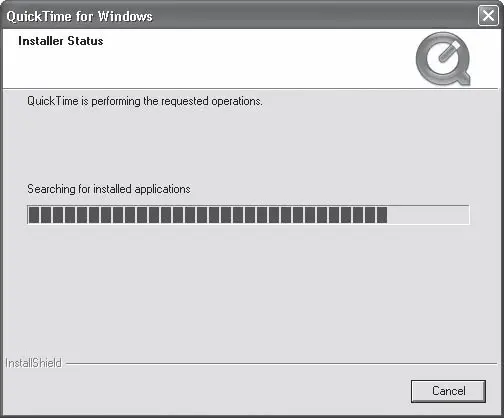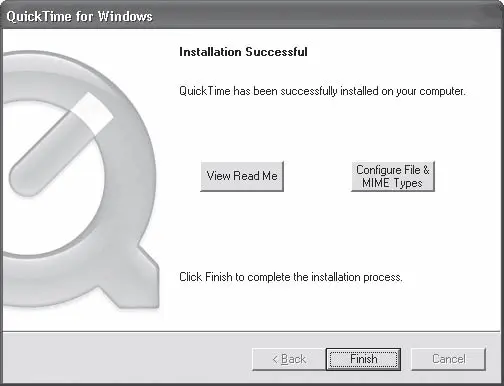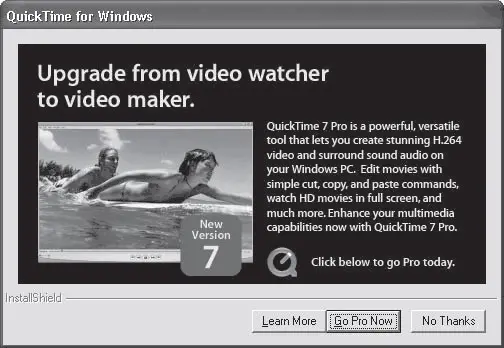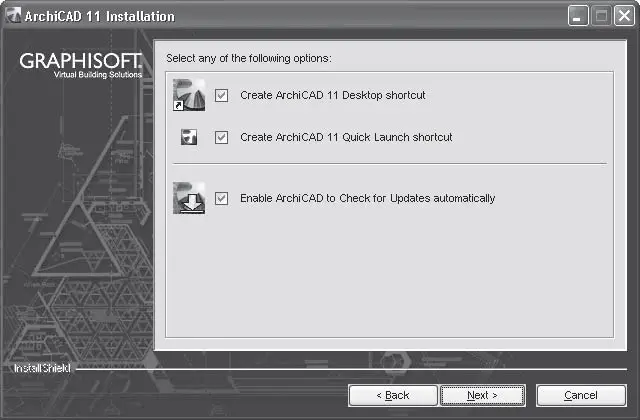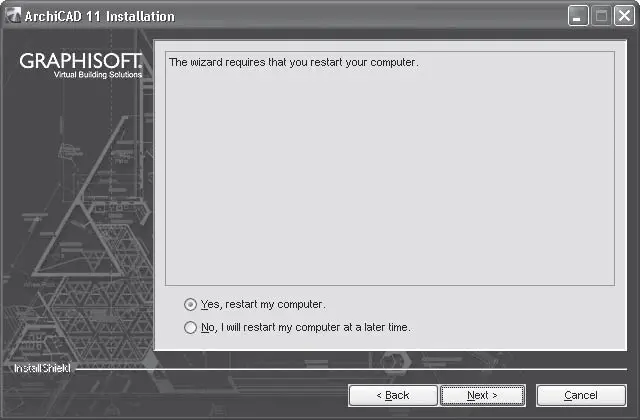Из раскрывающегося списка выберите необходимый язык (если вы устанавливаете нелокализованную версию программы, то оставьте язык, установленный по умолчанию – Английский (США)) и щелкните на кнопке OK. Появится окно мастера подготовки к установке программы. Дождитесь окончания его работы и появления стартового окна мастера установки QuickTime (рис. 1.13).
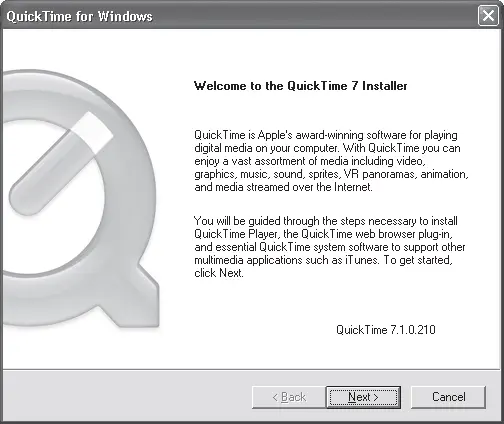
Рис. 1.13. Стартовое окно мастера установки QuickTime
Щелкните на кнопке Next (Далее). Отобразится окно лицензионного соглашения программы QuickTime (рис. 1.14).
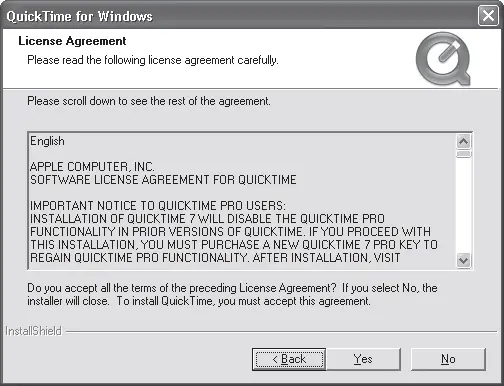
Рис. 1.14. Окно лицензионного соглашения программы QuickTime
Нажмите кнопку Yes (Да). Очередное диалоговое окно (рис. 1.15) позволит определить каталог для установки программы QuickTime. Используйте кнопку Browse (Обзор) для выбора каталога установки, если вас не устраивает стандартный каталог, определенный по умолчанию.
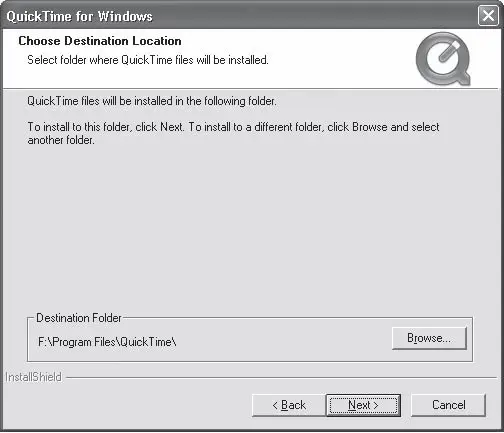
Рис. 1.15. Диалоговое окно выбора каталога для установки QuickTime
Щелкните на кнопке Next (Далее). Начнется установка программы, ход которой будет отображаться в диалоговом окне (рис. 1.16). Этот процесс занимает определенное время, в течение которого от пользователя не требуется выполнения каких-либо действий.
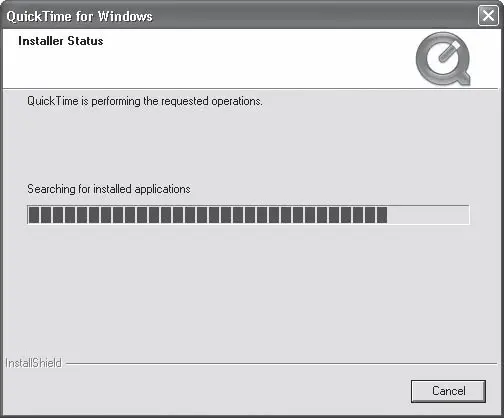
Рис. 1.16. Окно индикации процесса установки
Дождитесь окончания установки программы, после которой на экран будет выведено окно с сообщением об успешной инсталляции QuickTime (рис. 1.17).
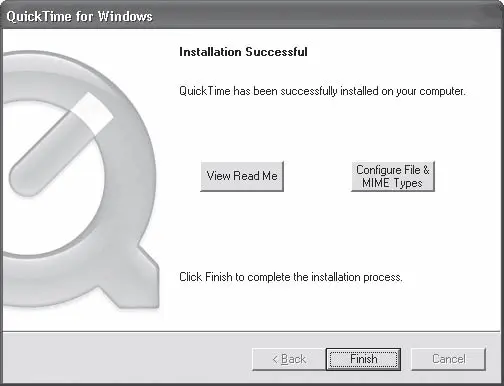
Рис. 1.17. Диалоговое окно завершения установки QuickTime
Щелкните на кнопке Finish (Завершить). Программа QuickTime установлена на вашем компьютере.
В следующем окне (рис. 1.18) мастер установки программы QuickTime предлагает расширить функциональность программы до профессиональной версии. Ее отличие состоит в том, что она позволяет не только просматривать видеофайлы, но и создавать и редактировать их, используя мощные возможности инструментария QuickTime.
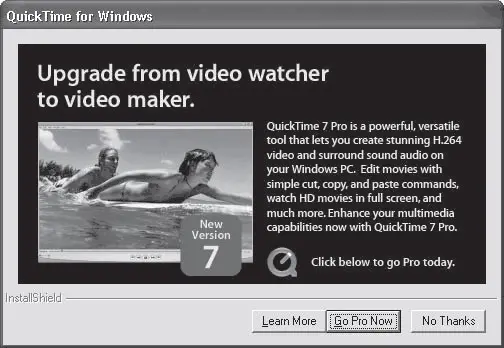
Рис. 1.18. Предложение установки расширенной версии QuickTime
Поскольку рассмотрение возможностей программы QuickTime не является целью данной книги и анимационные файлы создаются средствами программы ArchiCAD, приложение QuickTime будет использоваться только для просмотра готовых роликов. По этой причине откажитесь от установки расширенной версии, щелкнув на кнопке No Thanks (Нет, спасибо).
После завершения установки программы QuickTime происходит возврат в программу установки ArchiCAD. В очередном окне можно установить флажки Create ArchiCAD 11 Desktop shortcut (Создать ярлык ArchiCAD на Рабочем столе) и Create ArchiCAD 11 Quick Launch shortcut (Создать значок ArchiCAD на панели быстрого запуска) (рис. 1.19).
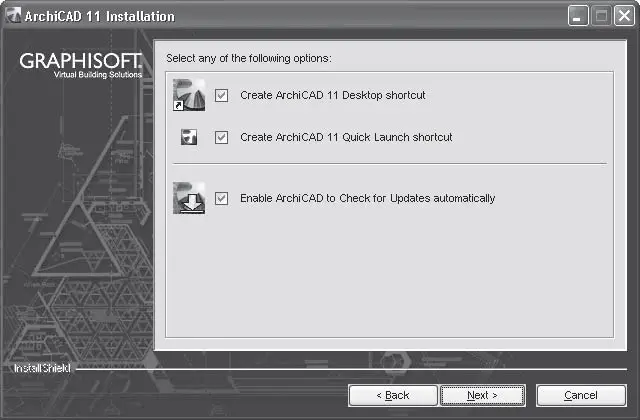
Рис. 1.19. Диалоговое окно создания ярлыков
Кроме этих флажков, можно установить флажок Enable ArchiCAD to Check for Updates automatically (Разрешить программе ArchiCAD автоматическую проверку обновлений). Это приведет к тому, что ArchiCAD при каждом запуске будет обращаться к сайту производителя и проверять наличие новых версий модулей и файлов ArchiCAD. При их обнаружении появится сообщение с предложением обновить текущую версию программы.
Примечание
Для работы автоматической проверки обновлений необходимо иметь активное подключение к Интернету при каждом запуске ArchiCAD.
Установите необходимые флажки и щелкните на кнопке Next (Далее). Появится диалоговое окно, в котором сообщается о том, что для окончания установки ArchiCAD требуется перезагрузить компьютер (рис. 1.20).
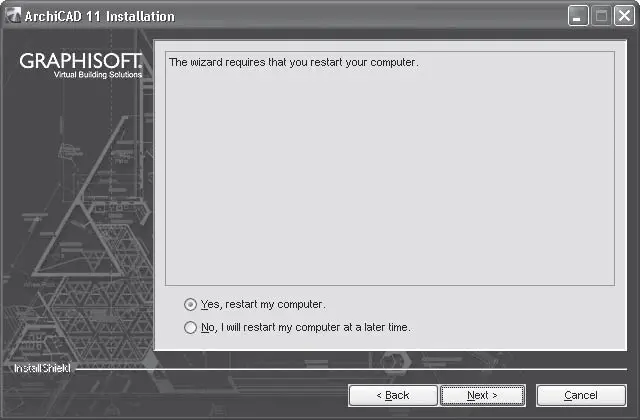
Рис. 1.20. Предложение о перезагрузке компьютера
Установите переключатель в положение No, I will restart my computer at a later time (Нет, я перезагружу компьютер позже) и щелкните на кнопке Next (Далее). В результате появится окно, сообщающее об успешной установке ArchiCAD (рис. 1.21).
Читать дальше
Конец ознакомительного отрывка
Купить книгу